Llega un momento en el que necesitas reiniciar un iPhone por varias razones. Cualquiera que sea el motivo, restablecer su iPhone es bastante simple de operar. Antes de restablecer su iPhone, ¿qué debe hacer y cómo restablecer el iPhone? Sigue leyendo y encontrarás respuestas en este post.

Antes de reiniciar un iPhone, debe prestar atención a los siguientes puntos:
Restablecer el iPhone significa que dejará su iPhone tan original como lo obtuvo la primera vez, y todos los datos y configuraciones que realizó en su iPhone desaparecerán. Entonces, si su iPhone está en una situación normal, será mejor que sincronizar iPhone con iTunes or hacer una copia de seguridad del iPhone en iCloud Sólo en caso de pérdida de datos.
¿Necesitas más información? Cómo restaurar un iPhone desde la copia de seguridad
Find My es la aplicación integrada de iOS que le permite ubicar sus dispositivos Apple y mantenerse al día con amigos y familiares. Podría afectar la tasa de éxito de la operación para restablecer su iPhone. Además, si desea que Find My deje de rastrear la ubicación de su teléfono, puede apagarlo antes de reiniciar su dispositivo. Aquí está lo que tú necesitas hacer:
1. Abre el Ajustes aplicación y toque su nombre. Luego, toque Encontrar mi.

2. Pulse Buscar mi iPhone y desactive Buscar mi iPhone. Cuando se le solicite, ingrese la contraseña de su ID de Apple y toque Desactivar.

Antes de reiniciar, es posible que deba limpiar su iPhone para deshacerse de todos los datos innecesarios para liberar espacio en su iPhone.
Si su teléfono se ha bloqueado y solo desea reiniciarlo pero ninguno de los botones funciona, mantenga presionados el botón de encendido y el botón de inicio al mismo tiempo hasta que el dispositivo se apague y vea el logotipo de Apple. Luego suéltelo y su teléfono o iPad volverá a la normalidad. Si su iPhone no tiene un botón de inicio, mantenga presionado el botón lateral y cualquiera de los botones de volumen simultáneamente hasta que aparezca "deslizar para apagar".
Para iPhone 6 Plus o anterior:
Mantenga presionado el botón de encendido y el botón de inicio al mismo tiempo hasta que aparezca el logotipo de Apple en la pantalla de su iPhone.
Para iPhone 7 o 7 Plus:
Mantenga presionado el botón de encendido y el botón para bajar el volumen simultáneamente, luego suéltelos cuando aparezca el logotipo de Apple en la pantalla de su iPhone.
Para iPhone 8 o modelo más nuevo:
Presione el botón para subir el volumen, luego el botón para bajar el volumen, luego presione y mantenga presionado el botón lateral. Suelte el botón lateral tan pronto como aparezca el logotipo de Apple.
Te mostramos cómo restablecer de fábrica un iPhone, tanto desde el propio teléfono como desde una computadora.
1. Abre el Ajustes aplicación y elegir General.
2. Desplácese hacia abajo hasta la parte inferior de la configuración general y toque Reanudar.
3. Grifo Borrar todo el contenido y la configuración. Esto hará que su iPhone vuelva a su configuración de fábrica. Si ya ha realizado una copia de seguridad de su iPhone, seleccione Ahora borrar.
4. Cuando se le solicite, ingrese su contraseña. Finalmente, toque Borrar iPhone para restablecer un iPhone a la configuración de fábrica.

Si su iPhone no está a mano, puede seguir los pasos a continuación para restablecer de fábrica un iPhone usando su computadora. Tenga en cuenta que Find My debe estar deshabilitado para realizar esta acción.
1. Conecta tu iPhone a tu computadora usando un cable lightning. Si ve un mensaje que le pide que confíe en su computadora, siga las instrucciones en pantalla. Luego, ejecuta iTunes en tu computadora. Localiza y selecciona tu dispositivo en la barra lateral de iTunes.
2. Haga clic en el Resumen en la pestaña del panel izquierdo y haga clic en el Restaurar iphone… del botón.

3. Luego, aparecerá una ventana emergente. Aquí sólo tienes que hacer clic en el Restaurar botón para confirmar la operación. Luego, puede restaurar su iPhone a su configuración original.

Poner su iPhone en modo de restauración DFU es otra forma de restablecer su iPhone. Antes de hacerlo, asegúrate de haber hecho una copia de seguridad de tu iPhone, ya que realizarías un restablecimiento total de fábrica.
Para iPhone 7 o inferior:
Conecta tu iPhone a la computadora con un cable USB. Luego, mantenga presionado el botón de reposo/activación y el botón de inicio. Después de 8 segundos, suelte el botón de reposo/activación, pero mantenga presionado el botón de inicio. Aparecerá un mensaje que dice "iTunes ha detectado un iPhone en modo de recuperación". Luego, suelte el botón Inicio y podrá restaurar su iPhone usando iTunes.
Para iPhone 8 o modelo más nuevo:
Conecte el iPhone a la PC con un cable USB y tenga el iTunes más nuevo ejecutándose en su computadora. Presione y suelte rápidamente el botón para subir el volumen, presione y suelte rápidamente el botón para bajar el volumen y luego presione y mantenga presionado el botón lateral hasta que la pantalla se vuelva negra. Luego, mantenga presionado el botón para bajar el volumen mientras continúa presionando el botón lateral. Después de 5 segundos, suelte el botón lateral, pero mantenga presionado el botón para bajar el volumen.
En este punto, aparecerá el mensaje que dice que iTunes ha detectado un iPhone en modo de recuperación y le pedirá que restaure o actualice el iPhone. Aquí debe elegir Restaurar. Luego, espere a que iOS se descargue e instale en su iPhone.
La forma anterior reinicia su iPhone, pero los datos del iPhone son fáciles de recuperar con algunas herramientas. Para restablecer el iPhone para eliminar permanentemente los mensajes, contactos, fotos, notas, etc. del iPhone, puede usar iPhone Cleaner Aiseesoft.
100% Seguro. Sin anuncios.

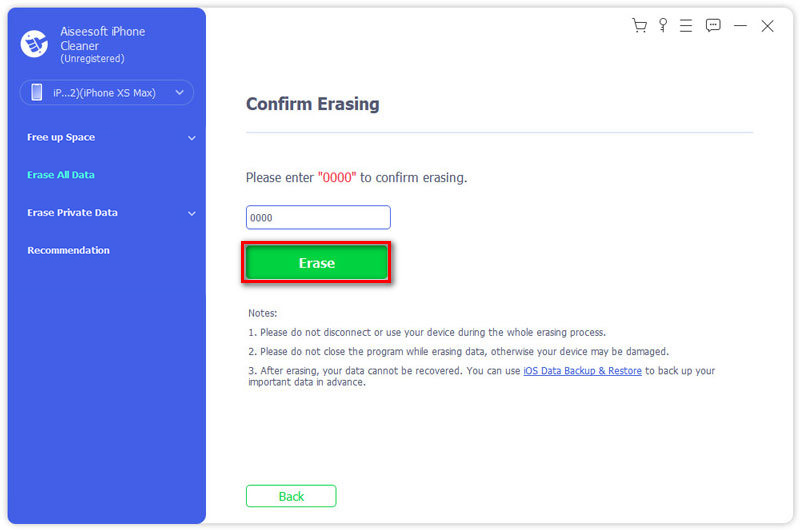
¿Qué es el restablecimiento parcial del iPhone?
El restablecimiento parcial del iPhone significa que simplemente apaga el dispositivo y luego lo vuelve a encender. Los restablecimientos parciales no eliminan los datos, por lo que no es necesario que haga una copia de seguridad del teléfono antes de hacerlo.
¿Qué es el restablecimiento completo del iPhone?
El restablecimiento completo restaurará la configuración del iPhone a su configuración inicial al borrar todos los datos almacenados en el iPhone.
¿Qué es el restablecimiento de fábrica del iPhone?
El restablecimiento de fábrica borra su dispositivo de todas sus configuraciones personales y datos que haya obtenido.
Ahora ya sabe cómo restablecer un iPhone y espera que este artículo le resulte útil. Asegúrese de tener una copia de seguridad confiable antes de reiniciar. Si tiene otras preguntas sobre cómo restablecer el iPhone, ¡déjelas en la sección de comentarios a continuación!

iPhone Cleaner puede limpiar datos inútiles en su dispositivo de forma selectiva. También puede usarlo para borrar sus datos privados y mantener su iPhone/iPad/iPod Touch rápido y seguro.
100% Seguro. Sin anuncios.
100% Seguro. Sin anuncios.